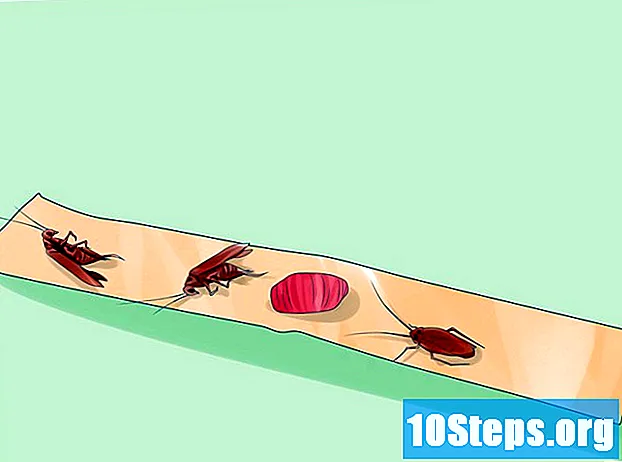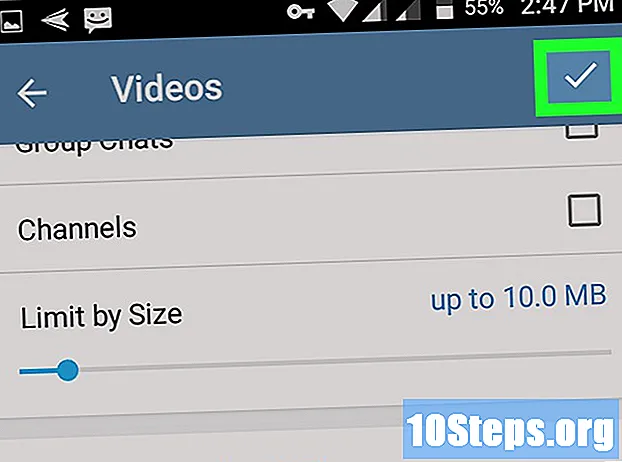Tác Giả:
John Pratt
Ngày Sáng TạO:
18 Lang L: none (month-010) 2021
CậP NhậT Ngày Tháng:
8 Có Thể 2024

NộI Dung
Bài viết này sẽ hướng dẫn bạn cách chỉnh sửa hình thức chữ ký của bạn trong Outlook. Bạn có thể thực hiện việc này thông qua trang web, ứng dụng dành cho thiết bị di động và phiên bản Office 365 của dịch vụ. Để làm theo các bước dưới đây, rõ ràng là bạn phải có đăng ký.
Các bước
Phương pháp 1/3: Trên trang web
, ở góc trên bên phải của trường chữ ký và xem các tùy chọn. Bạn có thể thay đổi căn chỉnh chữ ký, thêm ký tự trên, hoàn tác tất cả định dạng và thậm chí chèn bảng.

. Tùy chọn được biểu thị bằng một bánh răng, nằm ở góc dưới bên trái của màn hình và mở menu cài đặt Outlook.
(trên Android). Tùy chọn nằm ở góc trên bên trái của màn hình và lưu các thay đổi.
Phương pháp 3/3: Trên phiên bản dành cho máy tính để bàn
Mở Outlook 2016. Chương trình được thể hiện bằng một phong bì màu trắng và xanh lam, trên đầu có chữ "O" màu trắng. Bấm để truy cập nó.

nhấp vào Email mới. Tùy chọn nằm ở phía ngoài cùng bên trái của trang thanh công cụ Trang chủ.
nhấp vào Chữ ký. Trường thả xuống này nằm trong nhóm tùy chọn “Bao gồm” trên thanh công cụ Thông điệp.

nhấp vào Đăng ký. Tùy chọn nằm trong menu thả xuống Chữ ký.
Bấm vào tên của bạn. Nó nằm trong trường "Chọn chữ ký cần chỉnh sửa", ở góc trên bên phải của cửa sổ Chữ ký E-mail và Giấy Thư Cá nhân.
Thay đổi nguồn đăng ký của bạn. Chọn phần bạn muốn thay đổi và nhấp vào trường thả xuống để thay đổi phông chữ. Trường này ở phía trên góc trên bên trái của "Chỉnh sửa chữ ký".
Tăng hoặc giảm kích thước của đăng ký. Chọn phần bạn muốn thay đổi và nhấp vào trường được đánh số ở bên phải của menu phông chữ. Sau đó nhấp vào một số - số đó càng lớn thì văn bản cuối cùng sẽ càng lớn.
- Tăng tên là điều bình thường, nhưng hãy nhỏ lại tên công ty và thông tin trang web.
Định dạng chữ ký. Bạn có thể để lại các phần của nó Dũng cảm hoặc là In nghiêng hoặc gạch chân. Để thực hiện việc này, hãy chọn phần bạn muốn chỉnh sửa và nhấp vào B, Tôi hoặc là U, tương ứng. Các biểu tượng này nằm ở bên phải của các tùy chọn phông chữ và kích thước văn bản.
Áp dụng một màu khác cho chữ ký. Chọn một phần của chữ ký, nhấp vào trường thả xuống “Tự động” ở bên phải của các tùy chọn định dạng và chọn màu.
Thay đổi căn chỉnh của chữ ký. Chọn toàn bộ chữ ký và nhấp vào một trong các biểu tượng đường ngang ở bên phải của tùy chọn để thay đổi lề.
Thêm một liên kết vào đăng ký của bạn. Nhấp vào biểu tượng liên kết, ở phía ngoài cùng bên phải của các tùy chọn chỉnh sửa - ngay phía trên cửa sổ "Chỉnh sửa chữ ký". Sau đó, nhập từ bạn muốn sử dụng làm liên kết, ngoài chính liên kết đó.
- Bạn cũng có thể thêm ảnh vào chữ ký. Để thực hiện việc này, hãy nhấp vào biểu tượng ở bên trái liên kết và chọn tệp.
nhấp vào đồng ý. Tùy chọn nằm ở cuối màn hình và lưu chữ ký, ngoài việc áp dụng các thay đổi đối với email bạn gửi trong tương lai.
Lời khuyên
- Bạn có thể tạo và định dạng chữ ký trong Microsoft Word và sao chép và dán nó vào trường Outlook 2016 để bỏ qua phần định dạng.
Cảnh báo
- Chữ ký ngắn gọn và đầy đủ thông tin tốt hơn chữ ký màu mè và phóng đại.